3 طرق لتثبيت RSAT على Windows Server
نشرت: 2022-11-04RSAT (أداة إدارة الخادم البعيد) عبارة عن مجموعة مجانية من الأدوات لإدارة خوادم Windows عن بُعد.
ما هو RSAT وكيف يساعد المسؤولين؟
يمكن لمسؤولي تكنولوجيا المعلومات إدارة أدوار Windows Server وميزاته عن بُعد باستخدام أدوات إدارة الخادم البعيد (RSAT) من جهاز كمبيوتر يعمل بنظام التشغيل Windows 10 أو Windows 8.1 أو Windows 8 أو Windows 7.
إنه حل إدارة قائم على العميل يمكّن المسؤولين من التحكم في خوادم Windows عن بُعد. يمكن للمسؤولين إكمال معظم الواجبات الإدارية الروتينية باستخدام مجموعة الأدوات الخاصة به.
يسمح RSAT للمسؤولين بالتعامل مع كل جزء من أدوار Windows Server وميزاته من موجه الأوامر وواجهة المستخدم الرسومية (GUI).
يجعل RSAT وظائف المسؤولين أسهل من وجهات نظر مختلفة ، بما في ذلك إدارة الخوادم والمستخدمين عن بُعد ، وأتمتة العمليات ، وإيجاد ومعالجة الاختناقات.
يحتوي RSAT على أدوات للتحكم في خدمات Windows والوصول إلى الملفات والدلائل وإدارة الأدوار والميزات. هناك العديد من الأغراض لاستخدام RSAT ، بما في ذلك إدارة المستخدمين وتثبيت البرامج ومراقبة الخوادم وتكوينها وتثبيت البرامج وتكوينها.
بالإضافة إلى ما سبق ، فإنه يتحكم في Active Directory و Group Policy و DNS وخوادم الملفات والطابعات. تساعد RSAT أيضًا في الحفاظ على حسابات المستخدمين والمجموعات. بالإضافة إلى ذلك ، فإنه يتيح إدارة الخادم الافتراضي الخاص (VPS) عن بعد.
فوائد استخدام RSAT
يطلب المسؤولون مجموعة أدوات RSAT لإدارة الخوادم والخدمات عن بُعد. هناك العديد من الأسباب لذلك ، ولكن السبب الأكثر شيوعًا هو أن المسؤولين يجب أن يكونوا قادرين على التعامل مع الخوادم المنتشرة في مختلف القارات. خاصة عندما يتعلق الأمر بالخدمات المستندة إلى السحابة ، فهذا أمر بالغ الأهمية.
يعد RSAT ضروريًا أيضًا للمسؤولين لإدارة الخوادم المستخدمة داخليًا ، مثل مواقع الويب الخاصة بالتجارة الإلكترونية أو الإنترانت.
قد تستخدم الشركات RSAT لعدة أسباب. أحد الأسباب الحاسمة هو أن RSAT تجعل من السهل والمريح للمسؤولين القيام بمهام الخادم ومهام الدعم الأخرى عن بُعد. بسبب الإدارة المركزية التي يوفرها ، يمكن للمسؤولين التحكم في العديد من الخوادم من واجهة مستخدم واحدة.
نظرًا لأنها تمكن حتى من مراقبة أداء الخادم من خلال عرض سجل الخادم ، فإن أدوات RSAT هذه ضرورية لمسؤولي النظام.
قائمة الأدوات المدرجة في RSAT
أدوات RSAT المتوفرة في نظامي التشغيل Windows 10 و 11 لأداء العديد من الأنشطة الإدارية مذكورة أدناه.
- خدمات مجال الدليل النشط وأدوات خدمات الدليل الخفيف
- أدوات إدارة تشفير محرك BitLocker
- أدوات خدمات شهادة الدليل النشط
- أدوات خادم DHCP
- أدوات خادم DNS
- أدوات التجميع تجاوز الفشل
- أدوات خدمات الملفات
- أدوات إدارة نهج المجموعة
- عميل إدارة عنوان IP (IPAM)
- أدوات تجسير مركز البيانات LLDP
- أدوات إدارة وحدة تحكم الشبكة
- أدوات موازنة حمل الشبكة
- أدوات إدارة الوصول عن بعد
- أدوات خدمات سطح المكتب البعيد
- مدير الخادم
- أدوات VM محمية
- أدوات إدارة خدمة ترحيل التخزين
- وحدة تخزين النسخ المتماثلة لنظام Windows PowerShell
- وحدة رؤى النظام لـ Windows PowerShell
- أدوات تنشيط وحدة التخزين (وحدة تحكم خادم KMS)
- أدوات خدمات تحديث خادم Windows.
ستنظر الأقسام التالية في كيفية تثبيت RSAT باستخدام واجهة المستخدم الرسومية (GUI) ، و DISM (خدمة نشر الصور وإدارتها) ، وسطر أوامر PowerShell.
تثبيت RSAT باستخدام واجهة المستخدم الرسومية
تعد طريقة واجهة المستخدم الرسومية لتثبيت RSAT هي الطريقة الأكثر استخدامًا من قبل الشركات نظرًا لسهولتها وسهولة استخدامها.
يعد RSAT الآن جزءًا من "الميزات عند الطلب" لنظام التشغيل Windows 10 ، بدءًا من تحديث أكتوبر 2018.
إذا كان لديك تحديث أكتوبر 2018 لنظام Windows 10 أو إصدار أحدث ، فلا داعي لتنزيل أدوات RSAT وتثبيتها. ما عليك سوى تنشيطه من خلال اتخاذ الإجراءات التالية:
يرجى ملاحظة ما يلي: تحتاج إلى تنزيل RSAT وتثبيته باستخدام هذا الرابط إذا كان لديك إصدار سابق من Windows 10 (قبل أكتوبر 2018).
للوصول إلى أدوات RSAT في نظامي التشغيل Windows 10 و Windows 11 ، انتقل (كما هو موضح في الصورة 1) إلى - الإعدادات -> التطبيقات -> الميزات الاختيارية -> انقر فوق إضافة ميزة كما هو موضح:
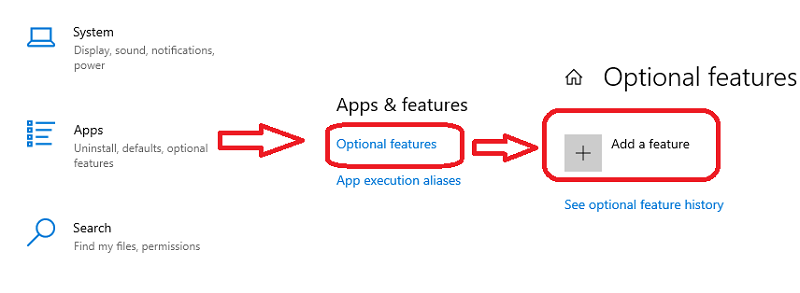
بعد النقر فوق خيار إضافة ميزة ، ستحصل على مربع البحث حيث يمكنك كتابة RSAT ومشاهدة جميع أدوات RSAT ، كما هو موضح أدناه في الصورة 2.
يمكنك تحديد أداة RSAT وفقًا لمتطلباتك ، والتي سيتم تثبيتها في نظامك.
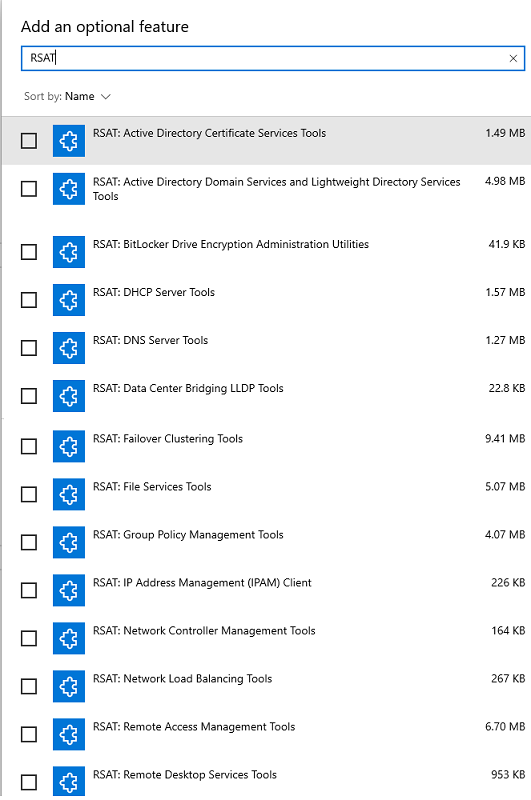
بعد الانتهاء من العملية المذكورة أعلاه ، يظهر مجلد "الأدوات الإدارية" في قائمة "ابدأ".
يمكنك أيضًا كتابة "أدوات" في مربع البحث بشريط المهام للعثور على أدوات إدارية لـ Windows أو الوصول إلى المسار "لوحة التحكم \ النظام والأمان \ أدوات إدارية" في متصفح Windows لمشاهدة قائمة أدوات RSAT المثبتة.
تثبيت RSAT على نظام التشغيل Windows 8
إذا كنت تستخدم Windows 8.1 ، فيمكنك تنزيل أدوات RSAT التي تحتاجها من Microsoft ، اعتمادًا على بنية نظامك (x64 أو x86) ، وتثبيتها باتباع الإرشادات التي تظهر على الشاشة.
يتم تمكين جميع أدوات RSAT تلقائيًا بمجرد اكتمال التثبيت.
إذا كنت ترغب في تعطيل أداة مساعدة معينة ، فانتقل إلى خيار "تشغيل ميزات Windows أو إيقاف تشغيلها" في قسم البرنامج بلوحة التحكم ، كما هو موضح في الصورة أدناه.
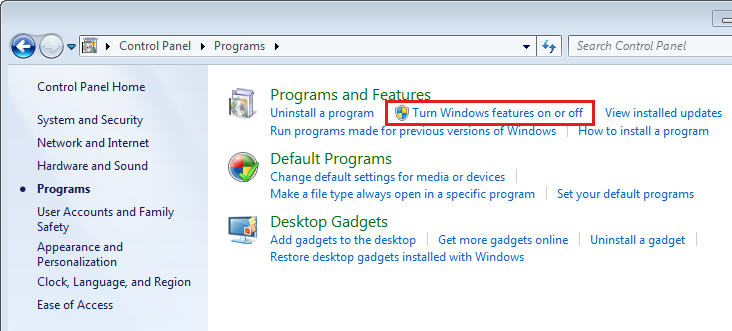
كما هو موضح في الصورة أدناه ، حدد خيار Remote Server Administration Tools ، وقم بتوسيعه ، وقم بإلغاء تحديد خانة الاختيار المجاورة لأية أدوات RSAT لا ترغب في استخدامها.
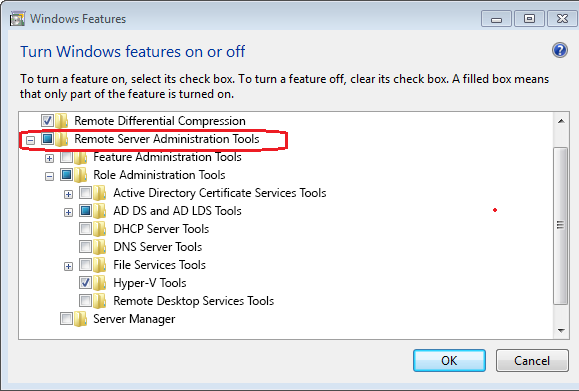
تثبيت RSAT على نظامي التشغيل Windows 7 و Windows Vista
على جهاز كمبيوتر يعمل بنظام Windows 7 أو Vista ، يجب تنزيل حزمة التثبيت وتشغيلها. بالإضافة إلى ذلك ، تعد Service Pack 1 ضرورية لتمكين أدوات RSAT. لم يعد Windows 7 يتلقى الدعم من Microsoft.
بعد التثبيت ، يجب عليك تنشيط Remote Server Administration Tools في لوحة التحكم عن طريق تحديد تشغيل ميزات Windows أو إيقاف تشغيلها ، كما هو موضح في الصورة أدناه.
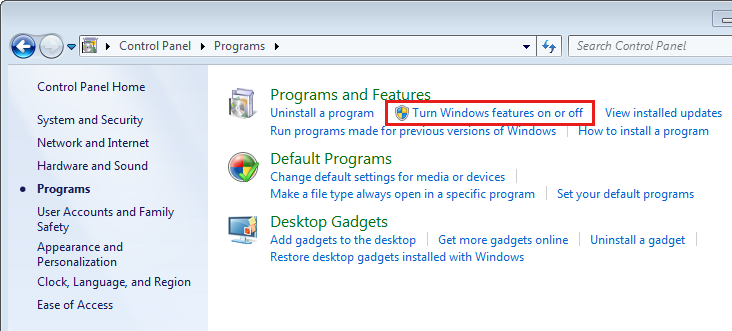
بعد ذلك ، كما هو موضح أدناه ، يجب عليك تحديد المربع بجوار الأداة التي تريدها في قسم RSAT.
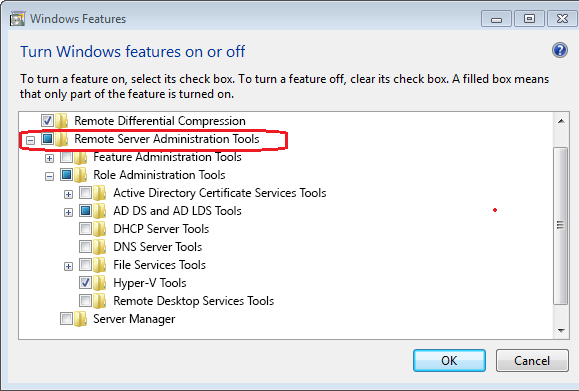
تثبيت RSAT على خوادم Windows
لا يلزم تنزيل حزم إضافية لتثبيت RSAT على خوادم Windows 2008 و 2008 R2 و 2012 و 2012 R2 و 2016 و 2022.

لتمكين RSAT في Windows 2008 و Windows Server 2008 R2 ، انتقل إلى معالج إضافة ميزات -> اختر خيار الميزات -> وقم بتوسيع أدوات إدارة الخادم البعيد.
أثناء استخدام إصدارات الخادم المتبقية ، انتقل إلى معالج إضافة الأدوار والميزات -> اختر خيار الميزات -> وقم بتوسيع أدوات إدارة الخادم البعيد لاختيار الأدوات التي تحتاج إلى تثبيتها ، كما هو موضح في الصورة أدناه.
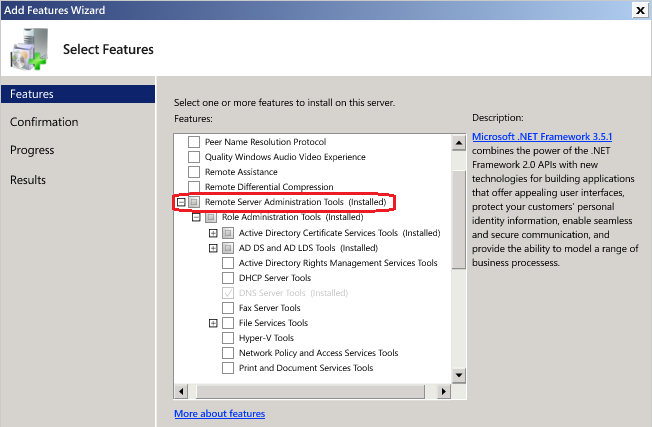
يوضح القسم أعلاه كيفية تثبيت وتمكين أدوات RSAT من خلال طريقة واجهة المستخدم الرسومية.
في القسم التالي ، سنرى كيفية القيام بذلك من خلال DSIM (خدمة نشر الصور وإدارتها).
تثبيت RSAT باستخدام DSIM
يتم استخدام برنامج سطر أوامر في Windows يسمى Deployment Image Servicing and Management (DISM.exe) للحفاظ على قرص ثابت ظاهري أو صورة Windows (.wim) (.vhd أو .vhdx).
يرجى تنزيل Windows Evaluation and Deployment Kit وتثبيته إذا كان جهاز الكمبيوتر الخاص بك يتطلب إصدارًا مختلفًا من DISM.
يمكن تنفيذه عبر موجه الأوامر وهو ، بشكل افتراضي ، موجود في المجلد c: \ windows \ system32 لكل نظام Windows.
يأتي الأمر DISM مدمجًا في جميع أنظمة تشغيل Windows ويمكن تنفيذه باستخدام PowerShell أو موجه الأوامر.
قم بتشغيل الأمر أدناه من موجه الأوامر لاستخدام DISM للتحقق من حالة الأدوات المثبتة بواسطة RSAT.
dism /online /get-capabilityinfo /capabilityname:Rsat.ActiveDirectory.DS-LDS.Tools~~~~0.0.1.0بعد تنفيذ هذا الأمر ، ستظهر نافذة تعرض أدوات RSAT المثبتة كما هو موضح أدناه:
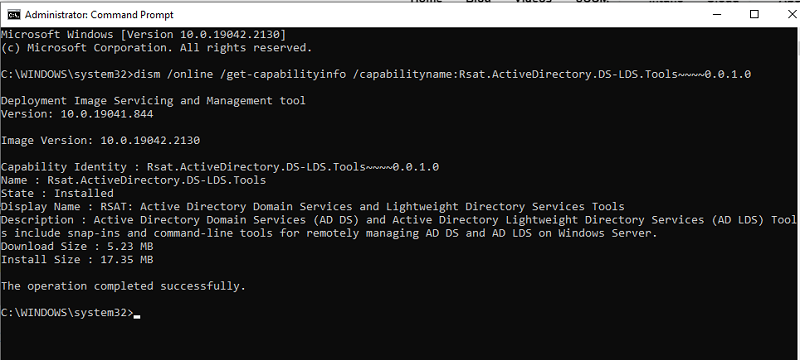
تتمثل الوظيفة الأساسية لـ DISM في خدمة وتحضير صور Windows ولا يتم استخدامها بشكل متكرر لتثبيت RSAT.
يعد موجه أوامر Powershell بديلاً لـ DISM ، والذي تمت تغطيته في القسم أدناه.
تثبيت RSAT باستخدام بوويرشيل
بدءًا من Windows 7 Service Pack 1 و Windows Server 2008 R2 Service Pack 1 ، تم تثبيت Windows PowerShell مسبقًا على كل إصدار من Windows.
من خلال موجه أوامر Windows PowerShell (cmdlet) ، يمكن تثبيت أدوات RSAT المتخصصة وتمكينها.
دعونا نلقي نظرة على كيفية استخدامه في القسم أدناه:
ستحصل على موجه أوامر PowerShell إذا قمت بكتابة كلمة "PowerShell" في موجه الأوامر.
أدخل الأمر التالي في موجه PowerShell للتحقق من أدوات RSAT المثبتة حاليًا على نظام Windows الخاص بك.
Get-WindowsCapability -Name RSAT* -Online | Select-Object -Property DisplayName, Stateسيوفر الأمر أعلاه قائمة بجميع أدوات RSAT المثبتة والتي يمكن الوصول إليها ، كما هو موضح في الصورة أدناه. نظرًا لأنه من الواضح أنه تم تثبيت خدمات مجال Active Directory و Server Manager فقط في الصورة المذكورة أدناه.
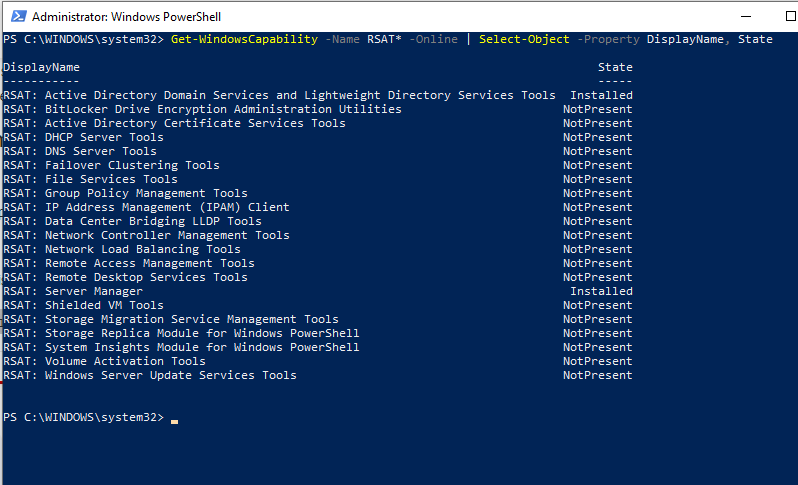
لتثبيت أداة RSAT محددة ، تحتاج إلى استخدام الأمر:
Add-WindowsCapabilityعلى سبيل المثال ، إذا كنت تريد تثبيت DNS (خادم اسم المجال) ، فأنت بحاجة إلى تشغيل
Add-WindowsCapability –online –Name Rsat.Dns.Tools~~~~0.0.1.0بعد ذلك ، سيبدأ تثبيت DNS ، كما هو موضح أدناه.

بعد الانتهاء من الأمر أعلاه ، ستظهر نافذة تفيد بأن إعادة التشغيل غير مطلوبة ، كما هو موضح أدناه:
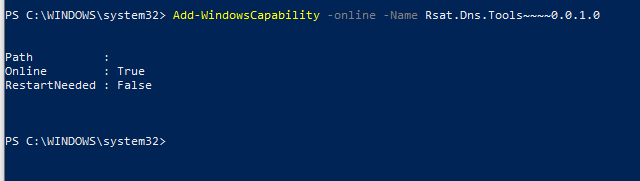
قم بتشغيل الأمر التالي لتثبيت جميع أدوات RSAT مرة واحدة:
Get-WindowsCapability -Name RSAT* -Online | Add-WindowsCapability –Onlineإذا كنت ترغب في تثبيت أدوات RSAT المفقودة فقط مرة واحدة ، فيمكنك تشغيل الأمر أدناه
Get-WindowsCapability -Name RSAT* -Online | where State -EQ NotPresent | Add-WindowsCapability –Onlineفيما يلي قائمة بالأوامر لتثبيت أدوات مساعدة RSAT محددة:
Add-WindowsCapability -Online -Name Rsat.FileServices.Tools~~~~0.0.1.0 Add-WindowsCapability -Online -Name Rsat.GroupPolicy.Management.Tools~~~~0.0.1.0 Add-WindowsCapability -Online -Name Rsat.IPAM.Client.Tools~~~~0.0.1.0 Add-WindowsCapability -Online -Name Rsat.LLDP.Tools~~~~0.0.1.0 Add-WindowsCapability -Online -Name Rsat.NetworkController.Tools~~~~0.0.1.0 Add-WindowsCapability -Online -Name Rsat.NetworkLoadBalancing.Tools~~~~0.0.1.0 Add-WindowsCapability -Online -Name Rsat.BitLocker.Recovery.Tools~~~~0.0.1.0 Add-WindowsCapability -Online -Name Rsat.CertificateServices.Tools~~~~0.0.1.0 Add-WindowsCapability -Online -Name Rsat.DHCP.Tools~~~~0.0.1.0 Add-WindowsCapability -Online -Name Rsat.FailoverCluster.Management.Tools~~~~0.0.1.0 Add-WindowsCapability -Online -Name Rsat.RemoteAccess.Management.Tools~~~~0.0.1.0 Add-WindowsCapability -Online -Name Rsat.RemoteDesktop.Services.Tools~~~~0.0.1.0 Add-WindowsCapability -Online -Name Rsat.ServerManager.Tools~~~~0.0.1.0 Add-WindowsCapability -Online -Name Rsat.Shielded.VM.Tools~~~~0.0.1.0 Add-WindowsCapability -Online -Name Rsat.StorageMigrationService.Management.Tools~~~~0.0.1.0 Add-WindowsCapability -Online -Name Rsat.StorageReplica.Tools~~~~0.0.1.0 Add-WindowsCapability -Online -Name Rsat.SystemInsights.Management.Tools~~~~0.0.1.0 Add-WindowsCapability -Online -Name Rsat.VolumeActivation.Tools~~~~0.0.1.0 Add-WindowsCapability -Online -Name Rsat.WSUS.Tools~~~~0.0.1.0نقطة لنتذكر
- يجب على المسؤولين تثبيت أدوات RSAT التي لها حقوق المسؤول.
- لا يمكن تثبيت RSAT على إصدارات Windows Home أو Standard أو Education. تدعم إصدارات Windows Professional أو Enterprise تثبيت RSAT.
- قبل تثبيت أحدث RSAT ، قم بإلغاء تثبيت كافة الإصدارات السابقة من حزمة أدوات الإدارة.
- إذا قمت بتثبيت RSAT ولكنك لا ترى جميع الأدوات ، فتأكد من تعيين مسار مستخدمي Active Directory وأجهزة الكمبيوتر على٪ SystemRoot٪ system32dsa.msc. تأكد من تثبيت أحدث تحديثات Windows على جهاز الكمبيوتر الخاص بك إذا كان الهدف دقيقًا.
- إذا لم يتم تثبيت RSAT ، فقم بتشغيل جدار حماية Windows أو إيقاف تشغيله ضمن الخدمات وإعادة الفحص. إذا لم يكن لدى الجهاز آخر تحديثات Windows ، فقد لا يتم تثبيت RSAT أو أداءه حسب الحاجة.
- تم إصلاح مشكلات RSAT أحيانًا عن طريق حذف جميع الملفات المرتبطة ومسح أي RSAT سابق.
الكلمات الأخيرة
بدون الحاجة إلى وحدات تحكم مجال Windows ، تعد RSAT واحدة من العديد من الميزات المرنة التي توفرها Microsoft للمسؤولين لإدارة البنية الأساسية لـ Windows عن بُعد.
بسبب قدرتها على التكيف ، يمكن تنفيذ RSAT بطرق مختلفة. بغض النظر عما إذا كنت تستخدم واجهة المستخدم الرسومية أو أمر DISM أو PowerShell.
بعد ذلك ، يمكنك التحقق من كيفية إعداد متغيرات بيئة النظام في Windows.
